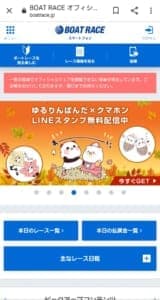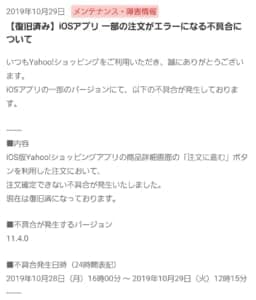現在、Yahoo!に繋がらない不具合が多発しています。今回は、Yahoo!に繋がらない不具合の詳細や対処法を徹底解説していきます。
コンテンツ
Yahoo!に繋がらない不具合が発生
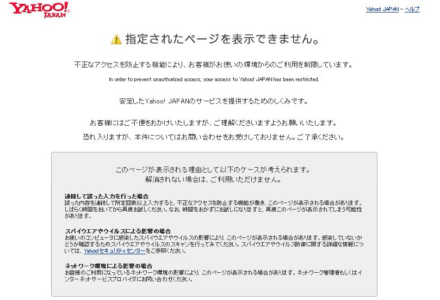
現在、Yahoo!に繋がらない不具合が発生しています。
これらの不具合は、全てのユーザーではなく一部のユーザーで発生しているようです。
以下では、Yahoo!に繋がらない不具合の詳細や原因を紹介していきます。
Yahoo!に繋がらない不具合の詳細や原因
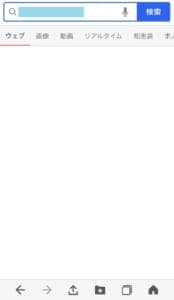
Yahoo!のトップページや検索画面を開くと、エラー画面や真っ白が画面が表示されて、検索ができない不具合が発生している様です。
全ユーザーに発生している不具合ではありませんが、この不具合は持続的に発生している様です。
また、ボートレースのHPなど一部のWEBサイトが開き難い不具合も発生している様です。
これらの不具合は、閲覧するHPとYahoo!側のどちらの不具合かは定かではありませんが、不調の見られるHP側では対処が始まっている様です。
Yahoo!ショッピングなど、Yahoo!関連サービスで通信障害などが発生しています。
これらの不具合の関連で、Yahoo!トップへのアクセスや検索が行えない可能性もあります。

iOSの通信が繋がらなくなる不具合のせいでYahoo!に繋がらない方もいるようです。
この場合は、Yahoo!だけでなく、全ての通信に影響が出てきますので、別のサイトにアクセスして不具合が出ないか確認して見て下さい。
Yahoo!に繋がらない不具合の原因としては、以下のようなモノが考えられます。
考えられる不具合の原因
- スマホ側の不具合
- Yahoo!側の不具合
- 通信環境の問題
- WEBサイト側の不具合
- 通信障害
chromeには繋がる

ボートレースのHPでは「一部の環境でオフィシャルウェブを閲覧できない」とされています。
その為、Yahoo!で繋がらない場合でも、chromeでは閲覧可能な場合もあるようです。
また、Yahoo!を使っていても、繋がる場合も確認されています。
対処法

下記では、Yahoo!に繋がらない不具合の対処法を紹介していきます。
アプリやスマホの再起動
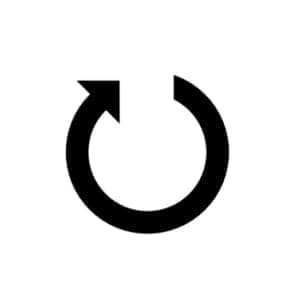
アプリやスマホの不具合で、一時的に読み込みの不具合が起きる場合があります。その時は、アプリやスマホを再起動することで、Yahoo!のトップページや検索画面が正常に表示されることもあります。
また、スマホの空き容量が少なくなっていると、全般的な不具合が発生し易くなります。タスクキルアプリを使ったり、不要なアプリを削除したりして、空き容量を増やして見て下さい。
通信環境の確認

通信環境が不安定だと、検索画面の読み込みエラーなどが発生し易くなります。
Wi-Fiは周囲の影響を受けて不安定になり易いので、通信場所を変えてみたり、Wi-FiのON/OFFを繰り返したりすることで不具合が治ることもあります。
また、Wi-Fiよりもキャリア回線の方が安定し易いので、Wi-Fiからキャリア回線に切り替えて読み込みをし直すことで、表示が元に戻る時もあるようです。
アプリやスマホのアップデート
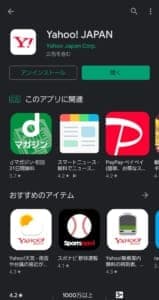
アプリのバージョンが古いままだと、不具合が発生し易くなります。アプリの自動更新を切っている方は、ストアなどで更新が来ていないか確認して見て下さい。
また、スマホのアップデートが未更新でも不具合が発生する場合があります。アップデートを保留にしている方は、先にアップデートの実行を行って見て下さい。
アプリやブラウザでアクセスする

Yahoo!にはブラウザ版とアプリ版が存在します。
どちらかでYahoo!に繋がらなかった場合でも、もう片方の方法であればアクセスできる場合もあります。
もし、どちらの方法でもYahoo!にアクセスできなかった場合は、chromeなどの別の検索方法を試してみて下さい。
TLSセキュリティ設定を見直す

Yahoo!のトップページにアクセスしようとすると、「このページは安全に接続できません」と表示される場合があります。
これは、Yahoo!ページのセキュリティ強化によるもので、セキュリティ設定を見直すことで改善できます。
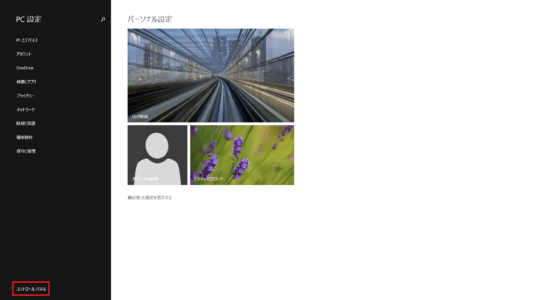
コントロールパネルを開きます。
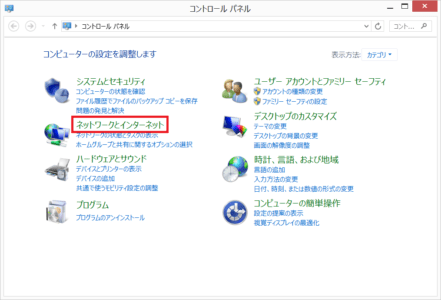
ネットワークとインターネットを開きます。
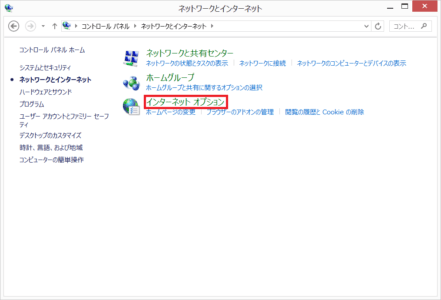
「インターネットオプション」に進みます。
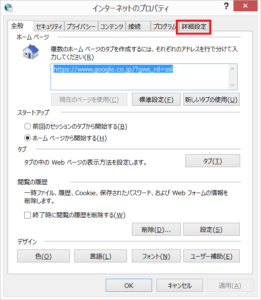
「詳細設定」を選択します。
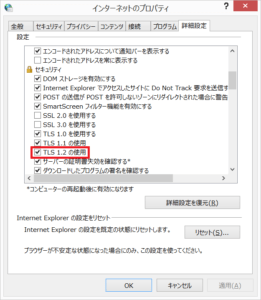
「TLS1.2の使用」にチェックを入れます。
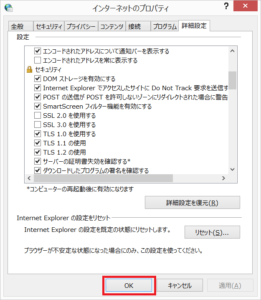
「OK」を押せば、設定完了です。
設定変更が反映されない場合は、一度再起動してみて下さい。
キャッシュやクッキーを削除する

キャッシュやクッキーを削除する事で、不具合が改善する場合もあります。
注意点として、Yahoo!は別のブラウザのcookieなどを利用しているため、Yahoo!のサイトからcookieなど削除することはできません。
キャッシュやcookieの削除方法は、それぞれ利用しているブラウザに準拠します。
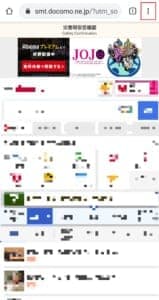
chromeの場合は、ブラウザの右上の「:」をタップします。
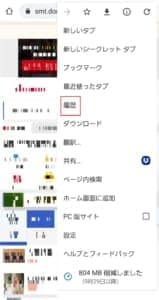
メニュー一覧から「履歴」を開きます。
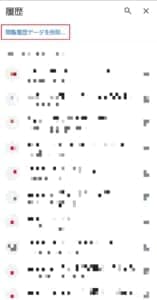
「閲覧履歴データを削除」を選択します。
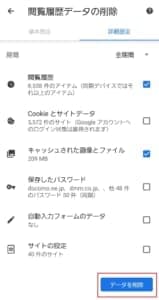
「データを削除」に進みます。
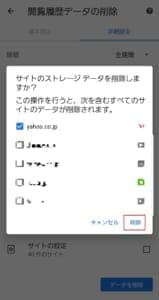
Yahoo!にチェックを付けて「削除」を押せば、削除完了です。
時間を空ける・運営に問い合わせる

一時的にアクセスできない不具合が発生している可能性があるため、一度時間を空けてから再アクセスする事で、不具合を回避できる場合があります。
特に、通信障害が起きている場合は、回復するまで待つ他ありません。公式のアナウンスや各サイトでのお知らせなどをチェックしておいて下さい。
また、21時~23時頃までのアクセスが集中し易い時間帯を避けることで、正常にアクセスできる場合もあるようです。
【おしらせ】「パスワード初期化のご連絡」や「重要!ログインアラート」などの件名でヤフーを騙るメールの報告が増加しています。
不審なメールは開かず、画像のようにヤフーのトップなどからログイン履歴をご確認ください。最新の情報は次のページでもお知らせしています。https://t.co/e2GagUyiAY pic.twitter.com/M51PQDC3Wt— Yahoo! JAPAN CS (@Yahoojp_CS) December 19, 2018
上記の対処法を試しても不具合が改善しない場合は、運営に問い合わせをしてみて下さい。
Yahoo!では、Yahoo!カードやYahoo!ウォレットなどで個別の問い合わせはできますが、Yahoo!トップページへのアクセスなどの全般的な問い合わせフォームは用意されていません。
今回の場合は、公式Twitterから、問い合わせを行うことになります。
プロデュース101Japan投票でYahoo!アカウントのSMS認証が必須に!詳細や投票方法・投票できない対処法を徹底解説